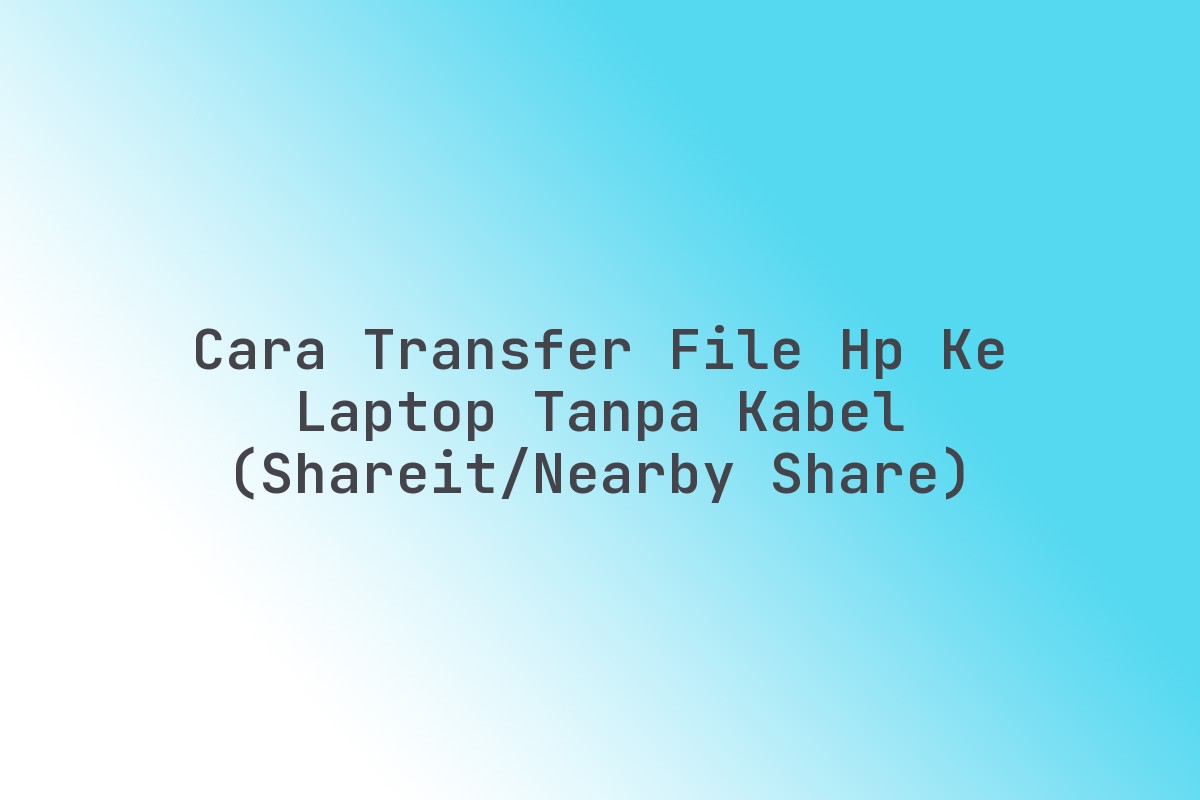Pernahkah Anda merasa kesal karena lupa membawa kabel USB saat ingin memindahkan foto liburan atau dokumen penting dari HP ke laptop? Atau mungkin Anda sedang terburu-buru dan mencari cara tercepat untuk berbagi file tanpa harus repot mencari konektor yang pas? Anda tidak sendiri!
Kabel memang seringkali menjadi penghalang di era serba digital ini. Untungnya, teknologi modern telah menyediakan solusi elegan: transfer file tanpa kabel. Metode ini tidak hanya praktis tetapi juga sangat efisien, apalagi dengan adanya aplikasi populer seperti ShareIt atau fitur bawaan seperti Nearby Share (atau Quick Share di beberapa perangkat).
Dalam artikel mendalam ini, kita akan membongkar tuntas rahasia di balik kemudahan transfer file dari HP ke laptop tanpa kabel. Saya akan bertindak sebagai mentor Anda, membimbing langkah demi langkah, agar Anda bisa mentransfer file dengan percaya diri dan tanpa hambatan. Mari kita mulai!
Secara sederhana, Cara Transfer File HP ke Laptop Tanpa Kabel (ShareIt/Nearby Share) memanfaatkan koneksi nirkabel seperti Wi-Fi atau Bluetooth untuk menciptakan “jembatan” digital antara perangkat Anda.
Ini memungkinkan data bergerak langsung dari satu perangkat ke perangkat lain, seringkali dengan kecepatan yang jauh melampaui koneksi internet biasa, karena transfer terjadi secara lokal, bukan melalui server di cloud.
Mengapa Transfer Tanpa Kabel Begitu Penting di Era Digital Ini?
Di dunia yang serba cepat ini, efisiensi adalah kunci. Ketergantungan pada kabel fisik seringkali menghambat alur kerja dan membuang waktu. Mentransfer file tanpa kabel bukan hanya soal kemudahan, tetapi juga tentang produktivitas dan kebebasan.
Bayangkan skenario ini: Anda baru saja menghadiri sebuah acara dan mengambil banyak foto atau video menggunakan ponsel Anda. Beberapa di antaranya perlu segera Anda edit di laptop.
Dengan metode nirkabel, Anda tidak perlu lagi membongkar tas mencari kabel atau khawatir kabel tersebut tertinggal di rumah. Cukup beberapa ketukan, dan file sudah berpindah!
Keuntungan Utama dari Transfer Tanpa Kabel:
- Kepraktisan Maksimal: Tidak perlu membawa atau mencari kabel USB. Ini sangat membantu saat Anda bepergian atau berada di lingkungan kerja yang dinamis.
- Kecepatan yang Mumpuni: Terutama dengan teknologi seperti Wi-Fi Direct yang digunakan oleh ShareIt dan Nearby Share, kecepatan transfer bisa sangat tinggi untuk file berukuran besar.
- Fleksibilitas Luas: Anda bisa mentransfer berbagai jenis file, mulai dari dokumen teks, foto, video, hingga aplikasi, ke berbagai perangkat yang mendukung.
- Mengurangi Risiko Kerusakan Port: Penggunaan kabel yang berulang kali dapat menyebabkan keausan pada port USB di HP maupun laptop Anda.
Mengenal Dua Raksasa: ShareIt dan Nearby Share (Quick Share)
Untuk memahami Cara Transfer File HP ke Laptop Tanpa Kabel (ShareIt/Nearby Share), penting untuk mengenal alat utama yang akan kita gunakan. Ada dua solusi utama yang sangat populer untuk kebutuhan ini: ShareIt dan Nearby Share (yang kini dikenal sebagai Quick Share di beberapa ekosistem).
Keduanya menawarkan kemudahan, namun dengan pendekatan yang sedikit berbeda. Memahami karakteristik masing-masing akan membantu Anda memilih yang terbaik untuk situasi Anda.
ShareIt: Sang Pionir Transfer Lintas Platform
ShareIt adalah aplikasi pihak ketiga yang telah lama menjadi favorit banyak pengguna Android dan iOS untuk transfer file berkecepatan tinggi. Ia memanfaatkan teknologi Wi-Fi Direct untuk menciptakan koneksi langsung antar perangkat, jauh lebih cepat daripada Bluetooth.
- Kelebihan:
- Sangat cepat untuk transfer file berukuran besar.
- Kompatibilitas luas antara berbagai sistem operasi (Android, iOS, Windows).
- Fitur tambahan seperti pemutar video dan game.
- Kekurangan:
- Mengandung iklan (pada versi gratis).
- Membutuhkan instalasi aplikasi di kedua perangkat.
- Antarmuka mungkin terasa agak ramai bagi sebagian orang.
Nearby Share (Quick Share): Integrasi Seamless dari Google/Samsung
Nearby Share adalah fitur bawaan pada perangkat Android yang dikembangkan oleh Google, kini juga telah terintegrasi dengan Samsung melalui Quick Share. Ini adalah jawaban Google terhadap kebutuhan transfer file nirkabel yang lebih terintegrasi dengan ekosistem Android dan Windows.
- Kelebihan:
- Integrasi mendalam dengan Android (tidak perlu instal aplikasi tambahan).
- Antarmuka bersih dan mudah digunakan.
- Dapat mengirim ke perangkat Windows melalui aplikasi Quick Share for Windows.
- Kekurangan:
- Hanya berfungsi antara Android dan Windows (atau Android ke Android, Chromebook).
- Kecepatan mungkin bervariasi tergantung kompatibilitas perangkat.
- Membutuhkan Google Play Services yang terbaru.
Langkah Demi Langkah Menggunakan ShareIt untuk Transfer File
Memindahkan file dari HP ke laptop dengan ShareIt sangatlah mudah, bahkan bagi Anda yang baru pertama kali mencobanya. Kuncinya adalah memastikan aplikasi terinstal dan aktif di kedua perangkat.
Dari pengalaman saya, salah satu fitur ShareIt yang paling disukai adalah kemampuannya mentransfer file dengan cepat, bahkan ketika tidak ada koneksi internet aktif. Ini karena ShareIt menciptakan jaringan lokalnya sendiri.
Persiapan Awal:
- Instal ShareIt di HP Anda: Unduh aplikasi ShareIt dari Google Play Store (untuk Android) atau App Store (untuk iOS).
- Instal ShareIt di Laptop Anda: Kunjungi situs web resmi ShareIt dan unduh versi Windows untuk laptop Anda. Instal seperti biasa.
- Pastikan Wi-Fi Aktif: Aktifkan Wi-Fi di HP dan laptop Anda. Tidak perlu terhubung ke internet, hanya perlu aktifkan Wi-Fi untuk koneksi lokal.
Proses Transfer dari HP ke Laptop:
- Di HP Anda (Pengirim):
- Buka aplikasi ShareIt.
- Ketuk tombol “Kirim” atau “Send”.
- Pilih file yang ingin Anda transfer (foto, video, aplikasi, dokumen, dll.).
- Setelah memilih, ketuk “Kirim” lagi. HP Anda akan mulai mencari perangkat di sekitar.
- Di Laptop Anda (Penerima):
- Buka aplikasi ShareIt di laptop.
- Ketuk tombol “Terima” atau “Receive”.
- Aplikasi akan menampilkan kode QR atau nama perangkat.
- Jika ada kode QR, gunakan kamera HP Anda untuk memindai kode tersebut. Jika tidak, tunggu HP Anda menemukan laptop dan ketuk ikon laptop di HP Anda.
Setelah koneksi berhasil terjalin, file akan mulai ditransfer secara otomatis. Anda akan melihat progresnya di kedua layar. Semudah itu!
Panduan Lengkap Menggunakan Nearby Share (Quick Share) untuk Efisiensi Maksimal
Nearby Share, kini sering disebut Quick Share, adalah fitur yang sangat praktis bagi pengguna Android yang ingin mentransfer file ke laptop Windows mereka. Keunggulannya adalah integrasi yang mulus dan antarmuka yang bersih, karena ini adalah fitur bawaan.
Bayangkan Nearby Share seperti jembatan otomatis yang muncul kapan pun Anda perlu mengirim sesuatu ke perangkat terdekat. Ini sangat efisien dan meminimalkan langkah-langkah yang harus Anda lakukan.
Persiapan Awal:
- Instal Quick Share di Laptop Anda: Kunjungi situs web resmi Android atau Google dan unduh aplikasi Quick Share for Windows. Instal dan masuk dengan akun Google yang sama dengan yang Anda gunakan di HP Android Anda.
- Aktifkan Nearby Share di HP Anda:
- Geser ke bawah dari atas layar untuk membuka panel pengaturan cepat.
- Cari ikon “Nearby Share” (atau “Quick Share”) dan pastikan sudah aktif.
- Anda mungkin perlu menahan ikon tersebut untuk mengatur visibilitas perangkat Anda (misalnya, “Semua Kontak”, “Perangkat Anda”, atau “Tidak Ada”). Pilih “Perangkat Anda” untuk kemudahan.
- Pastikan Wi-Fi dan Bluetooth Aktif: Di HP dan laptop Anda, pastikan Wi-Fi dan Bluetooth keduanya aktif. Ini penting untuk Nearby Share dalam menemukan dan menghubungkan perangkat.
Proses Transfer dari HP ke Laptop:
- Di HP Anda (Pengirim):
- Buka file yang ingin Anda kirim (misalnya, foto di Galeri, dokumen di File Manager).
- Ketuk ikon “Bagikan” (biasanya berupa tiga titik yang terhubung atau panah ke atas).
- Pilih “Nearby Share” atau “Quick Share” dari daftar opsi berbagi.
- HP Anda akan mulai mencari perangkat di sekitar. Laptop Anda akan muncul di daftar. Ketuk nama laptop Anda.
- Di Laptop Anda (Penerima):
- Pastikan aplikasi Quick Share for Windows sedang berjalan dan Anda sudah masuk dengan akun Google yang benar.
- Ketika HP Anda mencoba mengirim file, notifikasi akan muncul di laptop Anda, menanyakan apakah Anda ingin menerima file tersebut.
- Klik “Terima” atau “Accept” untuk memulai transfer.
File yang diterima akan otomatis tersimpan di folder “Downloads” di laptop Anda secara default, namun Anda bisa mengubah lokasi penyimpanan di pengaturan aplikasi Quick Share.
Perbandingan ShareIt vs. Nearby Share: Kapan Memilih yang Mana?
Memahami Cara Transfer File HP ke Laptop Tanpa Kabel (ShareIt/Nearby Share) juga berarti mengetahui kapan harus menggunakan salah satu di antaranya. Meskipun keduanya melakukan pekerjaan yang sama, ada skenario tertentu di mana salah satu mungkin lebih unggul dari yang lain.
Seorang desainer grafis yang sering berkolaborasi dengan pengguna iPhone dan Android mungkin lebih memilih ShareIt karena kompatibilitas lintas platformnya. Sementara itu, seorang mahasiswa yang hanya menggunakan HP Android dan laptop Windows mungkin akan menemukan Nearby Share lebih praktis karena integrasinya yang mulus.
Pilih ShareIt Jika:
- Anda Perlu Kompatibilitas Lintas Platform: Jika Anda sering bertukar file dengan pengguna iPhone, Mac, atau bahkan perangkat Windows lama, ShareIt adalah pilihan yang lebih baik karena dukungannya yang luas.
- Anda Tidak Terlalu Peduli dengan Iklan: Jika iklan sesekali tidak menjadi masalah bagi Anda, atau Anda bersedia membayar untuk versi premium.
- Anda Membutuhkan Kecepatan Ekstrem untuk File Sangat Besar: Dalam beberapa kasus, ShareIt masih dianggap memiliki performa transfer puncak yang sedikit lebih baik, terutama untuk file gigabyte.
Pilih Nearby Share (Quick Share) Jika:
- Anda Adalah Pengguna Android dan Windows: Jika Anda hidup dalam ekosistem Android dan Windows, Nearby Share/Quick Share akan memberikan pengalaman yang paling terintegrasi dan mulus.
- Anda Menginginkan Antarmuka yang Bersih dan Bebas Iklan: Sebagai fitur bawaan, Nearby Share menawarkan pengalaman pengguna yang lebih bersih tanpa gangguan iklan.
- Anda Mengutamakan Kemudahan Penggunaan: Dengan integrasi langsung ke sistem operasi, proses pengiriman dan penerimaan file terasa lebih alami dan minim langkah.
- Anda Peduli dengan Privasi & Keamanan: Sebagai produk Google, Nearby Share memiliki lapisan keamanan yang terpercaya, dan Anda bisa mengontrol siapa yang dapat melihat perangkat Anda.
Memastikan Keamanan dan Privasi Saat Transfer File Tanpa Kabel
Meskipun kemudahan adalah prioritas utama dalam Cara Transfer File HP ke Laptop Tanpa Kabel (ShareIt/Nearby Share), keamanan dan privasi tidak boleh diabaikan. Mentransfer file secara nirkabel melibatkan jaringan lokal, yang meskipun umumnya aman, tetap memerlukan kewaspadaan.
Selalu periksa daftar perangkat yang terhubung sebelum menerima file dari sumber yang tidak dikenal. Jangan pernah menerima file dari orang asing, terutama di tempat umum. Ini adalah praktik keamanan dasar yang sangat penting.
Tips Keamanan & Privasi:
- Verifikasi Penerima/Pengirim: Selalu pastikan Anda terhubung dengan perangkat yang benar. Aplikasi seperti ShareIt dan Nearby Share biasanya akan menampilkan nama perangkat, jadi pastikan itu adalah laptop Anda.
- Hindari Jaringan Publik untuk Transfer Sensitif: Meskipun transfer file ini bersifat lokal dan tidak melalui internet, ada baiknya untuk tidak mentransfer file yang sangat sensitif saat terhubung ke Wi-Fi publik yang tidak aman.
- Perhatikan Izin Aplikasi: Saat menginstal ShareIt, perhatikan izin yang diminta. Berikan izin yang relevan saja (penyimpanan, lokasi, Wi-Fi), dan hindari izin yang terasa tidak perlu.
- Jaga Perangkat Tetap Terkunci: Pastikan HP dan laptop Anda memiliki kunci layar atau PIN. Ini mencegah akses tidak sah jika Anda meninggalkan perangkat tanpa pengawasan saat proses transfer.
- Perbarui Aplikasi & Sistem Operasi: Selalu perbarui ShareIt, aplikasi Quick Share, serta sistem operasi Android dan Windows Anda ke versi terbaru. Pembaruan seringkali menyertakan patch keamanan penting.
- Matikan Visibilitas Setelah Selesai: Setelah transfer selesai, pertimbangkan untuk mematikan Nearby Share atau keluar dari mode “Receive” di ShareIt untuk menghindari perangkat Anda terlihat secara terus-menerus oleh orang lain.
Tips Praktis Menerapkan Cara Transfer File HP ke Laptop Tanpa Kabel (ShareIt/Nearby Share)
Untuk memastikan pengalaman transfer file Anda berjalan lancar dan optimal, ada beberapa tips praktis yang bisa Anda terapkan. Ini akan membantu Anda menghindari masalah umum dan memaksimalkan kecepatan transfer.
- Pastikan Koneksi Stabil: Pastikan HP dan laptop Anda berada dalam jarak yang wajar dan tidak terhalang oleh dinding atau benda lain yang dapat mengganggu sinyal Wi-Fi atau Bluetooth. Semakin dekat, semakin baik dan cepat.
- Tutup Aplikasi yang Tidak Perlu: Di HP maupun laptop Anda, tutup aplikasi latar belakang yang tidak digunakan. Ini akan membebaskan sumber daya sistem dan memastikan proses transfer berjalan lebih lancar tanpa gangguan.
- Periksa Pengaturan Firewall: Terkadang, firewall di laptop Anda bisa memblokir koneksi. Jika Anda mengalami kesulitan koneksi dengan ShareIt atau Quick Share, coba periksa pengaturan firewall dan izinkan aplikasi tersebut untuk berkomunikasi.
- Restart Jika Bermasalah: Jika Anda mengalami kesulitan koneksi atau transfer yang macet, seringkali solusi termudah adalah me-restart aplikasi di kedua perangkat atau bahkan me-restart HP dan laptop Anda.
- Pahami Batasan Ukuran File (Jika Ada): Meskipun umumnya bisa transfer file besar, beberapa aplikasi atau sistem mungkin memiliki batasan. Untuk file sangat besar (puluhan GB), pastikan kedua perangkat memiliki ruang penyimpanan yang cukup.
- Gunakan Akun Google yang Sama (untuk Nearby Share/Quick Share): Untuk Nearby Share atau Quick Share, sangat disarankan untuk masuk ke akun Google yang sama di HP dan laptop Anda. Ini mempercepat proses penemuan dan koneksi perangkat.
FAQ Seputar Cara Transfer File HP ke Laptop Tanpa Kabel (ShareIt/Nearby Share)
Berikut adalah beberapa pertanyaan umum yang sering diajukan terkait Cara Transfer File HP ke Laptop Tanpa Kabel (ShareIt/Nearby Share), beserta jawabannya yang lugas dan akurat.
Apakah ShareIt dan Nearby Share memerlukan koneksi internet untuk transfer file?
Tidak, keduanya tidak memerlukan koneksi internet aktif untuk mentransfer file antar perangkat. Mereka menggunakan teknologi Wi-Fi Direct (ShareIt) atau kombinasi Wi-Fi dan Bluetooth (Nearby Share) untuk menciptakan jaringan lokal langsung antara HP dan laptop Anda. Namun, Anda mungkin memerlukan internet untuk mengunduh aplikasi ShareIt atau Quick Share di awal.
Bisakah saya mentransfer file berukuran sangat besar (misalnya, video 4K berjam-jam) menggunakan metode ini?
Ya, Anda bisa. ShareIt dan Nearby Share dirancang untuk menangani transfer file besar dengan kecepatan tinggi. Kecepatan akan bervariasi tergantung pada perangkat dan kondisi jaringan lokal, tetapi keduanya jauh lebih cepat daripada Bluetooth dan bahkan seringkali lebih cepat dari kabel USB 2.0.
Apakah Nearby Share (Quick Share) tersedia untuk pengguna iPhone atau Mac?
Saat ini, Nearby Share atau Quick Share secara resmi hanya tersedia untuk perangkat Android, Chromebook, dan laptop yang menjalankan Windows melalui aplikasi Quick Share for Windows. Apple memiliki fitur serupa bernama AirDrop untuk ekosistem mereka (iPhone, iPad, Mac).
Mengapa transfer file saya gagal atau sangat lambat?
Ada beberapa kemungkinan penyebab: jarak antar perangkat terlalu jauh, sinyal Wi-Fi/Bluetooth terganggu, aplikasi belum diperbarui, firewall di laptop memblokir koneksi, atau ada banyak aplikasi latar belakang yang berjalan. Coba dekatkan perangkat, periksa pengaturan firewall, dan restart aplikasi atau perangkat Anda.
Apakah aman menggunakan ShareIt atau Nearby Share untuk transfer file?
Ya, keduanya relatif aman jika digunakan dengan benar. Pastikan Anda hanya menerima file dari perangkat yang Anda kenal dan percayai. Untuk Nearby Share, Anda memiliki kontrol lebih besar atas siapa yang dapat melihat perangkat Anda. Selalu perbarui aplikasi dan sistem operasi Anda untuk mendapatkan patch keamanan terbaru.
Kesimpulan
Selamat! Anda kini telah memahami seluk-beluk Cara Transfer File HP ke Laptop Tanpa Kabel (ShareIt/Nearby Share) dengan mendalam. Kita telah membahas mengapa metode ini penting, bagaimana cara kerja ShareIt dan Nearby Share, langkah-langkah praktis penggunaannya, perbandingan keduanya, hingga tips keamanan yang krusial.
Kemampuan untuk memindahkan file tanpa kabel bukan hanya sekadar kemewahan, melainkan sebuah keharusan di era digital saat ini. Ini membebaskan Anda dari ketergantungan pada perangkat keras, mempercepat alur kerja, dan memberikan keleluasaan yang tak ternilai harganya.
Jangan biarkan kabel usang membatasi produktivitas dan kenyamanan Anda lagi. Dengan ShareIt atau Nearby Share, dunia transfer file nirkabel ada di ujung jari Anda. Segera coba salah satu metode ini dan rasakan sendiri kemudahannya. Selamat mencoba!